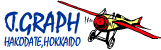-
Q1 デジタル版DVDでプロダクトキーを入力したのですが、次のインストール画面へと進みません。
- 同封されているプロダクトキーのカードをもう一度ご確認ください。添付シールの英数字を再確認して、プロダクトキーを再度ご入力ください。似たような英数字を誤ってご入力されている可能性もあります(ゼロやオーなど)。なお、プロダクトキーに使用している入力文字は、英字(大文字)と数字のみの組み合わせです。
正確なプロダクトキーを再度入力しても次のインストール画面へと進まない場合には、恐れ入りますが電話もしくはFAXでご連絡いただくか、<お問い合わせ>のフォームメールでご連絡ください。<TEL:0138-32-2745、FAX:0138-53-4416>
A2 パソコンに必要な最低限のシステム条件は?
-
■デジタル版(DVD版/ver.13-07<rev.087>~)
このデジタル版は初期選択画面を除き、全てのページにPDFファイル型式を採用しています。本体のセットアップ作業により、専用のPDFビューアも同時にインストールされます。特別な閲覧ソフトは必要としません。
- 日本語版 Windows Vista/7/8/8.1/10 (32bit,64bit) が動作するパソコン
- インテル 1.3GHzクラス以上のプロセッサ(推奨)
- .NET Framework 4.5.1(必須)
- 専用USBドングルキー(必須/ご購入時商品に同封してあります)
- DVDドライブ(CD専用のドライブ不可)
- インターネット接続環境(ブロードバンド推奨)
インストール不要ですので、WindowsタブレットやWindowsPCに装着するだけで、すぐにご使用になれます。なお、Windowsタブレットの場合は、"USBホスト変換アダプタ"が別途必要となります。
- 対応OS:Vista(SP2)32bit、Windows7(SP1)32/64bit、Windows8/8.1/10(32/64bit)
- PDFビューアソフト:不要
A3 デジタル版DVDで改定された新しい情報は、ホームページ上からダウンロードできますか? - こちらからダウンロードできます。ダウンロード版はWebショップから有償で入手するシステムです。Webショップのカート購入画面の指示にしたがい、ダウンロード購入してください。
なお、インターネット接続環境以外でご利用のお客様用に、ダウンロードサービスとは別にパッケージ版もご用意しています。パッケージ版は、Webショップのこちらで取り扱っています。
A4 ユーザー登録の方法は? - ご購入いただきましたDVDケースに、「ユーザー登録カード」が同封してあります。必要事項をご記入の上、プライバシー保護シールを貼って郵便ポストにご投函ください。なお、メールアドレスをお持ちの場合には、そのアドレスを正確にご記入ください。法人でご登録の場合には担当部課名やご担当者のお名前もご記入ください。Webサイトのフォームメールからもお申し込みいただけます。その場合は、こちらから必要事項をご記入の上、お申し込みください。
ユーザー登録を申し込まれますと、新たに発行・販売される改訂版のご案内をメールでお知らせいたします。
なお、弊社のオンラインWebショップでご購入され、お客様情報入力の際に「メルマガ登録」を設定されたお客様はこのユーザー登録は必要ありません。メルマガで改訂版などのご案内をお客様へとお送りしております。
A5 デジタル版DVDの改訂は、年間にどのくらい発売されるのですか? - バインダー加除式原本「日本の空港」追録の発行後の発行となりますので、基本的には年4回(おおむね3ヶ月ごと)の発売になります。ただし、改訂内容のつごうにより場合によっては不定期な発売になることがあります。 A6 DVDをセットし、スタート画面から"セットアップ"ボタンを押してもインストール画面が表示しない?
- セットアップに使用するexeファイルが巨大なインストール物のためにセキュリティ上、お使いのパソコンの環境によっては初期画面の"セットアップ"ボタンを押しても、何も変化がない状態がしばらく続くことがあります(2~3分弱位)。その場合にはインストール画面が出るまで、必ず待機していてください。待ちきれずに、"セットアップ"ボタンを何度も押しますとフリーズの原因となります。 A7 デジタル版DVD用の改訂版をダウンロード購入したのですが領収書は発行してもらえますか?
- デジタル改訂版のダウンロード購入は「PayPal」のみでの決済方法となっております。
領収書を希望される場合は、フォームメールのお問い合わせから、ご入金日やご購入された商品、領収書のお送り先などを記入してお申し込みください。後ほど、ご入金状態を確認の上、ご郵送いたします。
A8 デジタル版DVD用の改訂版でアップデータを実行したが、内容が古いままで新しい状態にならない? - 最初に、デジタル版本体のインストール先をご確認ください。改訂版のインストール先が正しく設定されていないままインストールを終了した可能性があります。デジタル版本体をデフォルトでインストールした場合は、"C:\Program Files\DGRAPH"(32ビット版)もしくは"C:\Program Files (x86)\DGRAPH"(64ビット版)がそれぞれインストール先になります。ご自分でインストール先を別フォルダに指定された場合には、改訂版もそのフォルダへと同じくインストールする必要があります。異なるフォルダではアップデータされません。ご注意ください。
また、インストール先フォルダの階層などが、何らかの理由により壊れている可能性も考えられます。その場合には、再インストールしてください。再インストールすると解消される場合があります。
A9 "Windows 8.1"の64ビット版をOSとして使用していますが問題なく動作しますか? - デジタル版DVD、デジタル版USBともに、Vista(USBを除く)、Win7、win8およびWin8.1の64ビット版で問題なくご使用になれます。デジタル版DVDの64ビットではデフォルトのインストール先が"C:\Program Files (x86)\DGRAPH"となります。 A10 デジタル改定版DVDをDVDドライブに挿入したがセッアップ画面が起動せず、何の変化もない?
- DVDドライブがファイル(HK×××P.exe)を認識している場合は、DVDをドライブに挿入したまま【コンピュータ】から【DVDドライブ】をダブルクリックしてファイル(HK×××P.exe)を実行するか、右クリックの【自動再生を開く】でファイルの実行をおこなってください。OSによってはユーザーアカウント制御のダイアログボックスが開かれますので【はい】を選択してください。
DVDをドライブに挿入した状態で、DVDドライブがファイル(HK×××P.exe)を認識しない場合はパソコンのハードウェア側の問題が考えられます。デバイスマネージャーなどでデバイスの状態をご確認ください。
ファイル名(HK×××P.exe)の×××は、改訂No.を示しています。(例:HK073P...改訂073号)
A11 ミニPCでデジタル版USBを使おうとすると初期画面でエラーがでて起動しない? - お使いのミニPCに、SDカードなどが差し込まれていますと初期画面でエラーがでることがあります。デジタル版USBをお使いの時には、前もって差し込まれているSDカードなどが取り外されていることをご確認の上、ご使用ください。 A12 iPad、iPhoneで"ウェブ書庫"のダウンロードボタンをタップすると"HoGoアプリ"が落ちる?
- iPadやiPhoneがバッテリー不足の場合、"ウェブ書庫"のダウンロードボタンをタップするとHoGoアプリが落ちてダウンロードできないことがあります。その場合は、充電を十分に行なってから再度ダウンロードしてください。 A13 デジタル版DVD専用の認証用USBキー(ドングル)のキャップを無くしてしまいました?
-
"USBキャップ紛失の無償サポート"をおこなっています。USBキーの"キャップ"を紛失した場合は、<お問合せフォーム>に"DVD登録番号(例:GD13R083D999)"と"送付先ご住所"を明記の上、メールにてご連絡ください。
(電話連絡可)
ご連絡をいただき次第、サービス(無償)でお送りいたします。
(※USBキー本体紛失についてのサポートは一切おこなっていません)
A14 改訂版DVDをインストール後、「パーサーはエラー0xC00CE556を返しました」のエラー表示がでる? -
これは、".NET Frameworkエラー"です。このエラーにより「日本の空港」の初期画面を起動することができません。
原因として、誤ったダウンロードもしくは不完全なインストール、インストールまたはアンインストールによる.NET Frameworkレジストリの破損、ウイルスまたはマルウェア感染による.NET Frameworkプログラムファイル(初期選択画面)の破損、 セキュリテイソフトによる故意的な.NET Frameworkファイルの削除などが考えられます。
お使いのパソコンに前もってインストールされている「.NET Framework 4.5.1」が壊れている可能性がありますので、マイクロソフトのダウンロード専用サイトから再度インストールし直すか、 コントロールパネルの「Windowsの機能の有効化または無効化」により「無効」を選択・適用後、再度「有効」を選択し、適用し直してください。
また、マルウェアの完全スキャンやディスククリーンアップなどで蓄積しているジャンクファイルを削除しシステムのクリーンアップをおこなってください。
A15 各デジタル改訂版は年間にどのくらい発行されますか?また、有料なのでしょうか? -
デジタル版DVDの改訂版は、加除式原本同様に概ね追録発行毎に有償で発行しています。年間として4~5回の発行回数となります。ダウンロードもしくはパッケージ販売からお選びください。
デジタル版USBおよびデジタル版タブレットの改訂版は、春と秋の年間2回の有償発行になります。タブレットはダウンロードのみでの販売となります。 USBにつきましては、お客様のUSBを郵送にてお預りして弊社内で加工するスタイルです。
A16 HoGoビューアのインストール後、"メールアドレスの設定/変更"が"登録済み"となり使用できない? -
HoGoビューアのインストールは、ご購入時(申し込み時)にご登録いただいたメールアドレスで行う必要があります。初めてのご使用の場合、ご登録と異なるメールアドレスでは、"デジタル版タブレット"は使用できません。
初めてのご使用の場合、ご登録と異なるメールアドレスを入力し、"メールアドレスの設定/変更"を行おうとすると「すでにこのメールアドレスは登録済みです」との表示がでる場合があります。 その場合には、HoGoビューアを一度アンインストールしてください。再インストールを行うことにより、新たにご登録いただいたメールアドレスを入力すると"PINコード"の入力画面へと進み、ご使用可能となります。
A17 デジタル版タブレットの"使用開始通知"のメールは届いたが、ファイルやリンク先が見当たらない? -
送信専用メール"使用開始のお知らせメール(自動)"は、そのタイトルが「【日本の空港】有限会社ディーグラフからファイルが届いています」となっておりますが、そのメールはあくまでも「使用開始のお知らせメール」であり、デジタル版タブレットのファイルを添付(同封)している訳ではありません。また、そのファイルのダウンロードリンク先をお知らせしているものでもありません。
お客様がご使用になる端末(iPad,iPhoneやAndroidスマホ、Windowsパソコンなど)に"HoGoビューア"をインストールしていただくことで、初めて"デジタル版タブレット"のご使用が開始されます。
"使用開始通知"のメールをお送りした段階で、既にお客様用のファイルはご登録いただきましたメールアドレスにて全ての準備が整い、いつでも使用可能な状態となっております。
"HoGoビューア"のインストール作業を完了した段階で、ご利用端末の「Web書庫」にファイルが収まりますので、「Web書庫」から目的ファイルをダウンロードしてください。「本棚」からいつでも閲覧可能となります。その場合、ご登録いただきましたメールアドレスが、"HoGoビューア"に入力したメールアドレスと一致していないと使用できませんので、ご注意ください。
A18 デジタル版タブレットで現在使用している端末の"機種変更のやり方"を教えてほしい? -
ご利用の各端末でその変更方法が異なりますので、ホームページ上の「困ったときは」からご確認ください。なお、"Web書庫のリセット"は、24時間以内に1回しかおこなえませんのでご注意ください。
A19 デジタル版タブレットで登録したメールアドレスへと"PINコード"のメールが届かない? -
ご登録のメールアドレスへと送信した、"HoGoサービス"からの自動送信メールがフィルタでブロックされていたり、迷惑メールフォルダなどに振り分けられている可能性があります。
"PINコード"自動送信メールの差出人ドメイン(xxx@以下)は、"dgraph.co.jp"ではなく"hogodoc.com"となっております。ブロックされている場合には、一時的に差出人ドメインのフイルタを解除するなどの対策をお取りください。
A20 使用中のデジタル版タブレットのファイルが突然一部使えなくなった? -
何らかの理由により、突然使用中のファイルの一部が使えなくなった場合は、HoGo【APP情報】の画面から【Web書庫リセット】ボタン(赤)を選択し、全てクリアな初期状態に戻してください。
リセット処理完了後、Web書庫にダウンロードボタンが4ファイル分表示されますので、それぞれダウンロードを開始して【本棚】へと再度ファイルを移動してください。
なお、この処理を行ってもWeb書庫にあるコンテンツは安全に引き続きご利用頂けますが、リセット操作を連続いたしますと、【前回のリセットから24時間以上経過していません。アクティベーション出来ませんでした】 のダイアログボックスが開かれます。その場合には、24時間以上経過してからリセットを再開してください。
A21 デジタル版USBをパソコンに装着しても自動で立ち上がらない? - Windows8.1などのOSで、デジタル版USBをパソコンに装着しても自動で立ち上がらないことが稀にあります。その場合は、装着したUSBドライブをエクスプローラなどで開き、「setup」フォルダ内の「UsbQuickStart.exe」を起動させて、自動スタートを再インストールしてください。既に自動スタートをインストール済みの場合は「削除しますか?」と最初に問われますので「はい」をクリックし、作業を進めてください。
Q2 パソコンに必要な最低限のシステム条件は?
Q3 デジタル版DVDで改定された新しい情報は、ホームページ上からダウンロードできますか?
Q4 ユーザー登録の方法は?
Q5 デジタル版DVDの改訂は、年間にどのくらい発売されるのですか?
Q6 DVDをセットし、スタート画面から"セットアップ"ボタンを押してもインストール画面が表示しない?
Q7 デジタル版DVD用の改訂版をダウンロード購入したのですが領収書は発行してもらえますか?
Q8 デジタル版DVD用の改訂版でアップデータを実行したが、内容が古いままで新しい状態にならない?
Q9 "Windows 7"の64ビット版をOSとして使用していますが問題なく動作しますか?
Q10 デジタル改定版DVDをDVDドライブに挿入したがセッアップ画面が起動せず、何の変化もない?
Q11 ミニPCでデジタル版USBを使おうとすると初期画面でエラーがでて起動しない?
Q12 iPad、iPhoneで"ウェブ書庫"のダウンロードボタンをタップすると"HoGoアプリ"が落ちる?
Q13 デジタル版DVD専用の認証用USBキー(ドングル)のキャップを無くしてしまいました?
Q14 改訂版DVDをインストール後、「パーサーはエラー0xC00CE556を返しました」のエラー表示がでる?
Q15 各デジタル改訂版は年間にどのくらい発行されますか?また、有料なのでしょうか?
Q16 HoGoビューアのインストール後、"メールアドレスの設定/変更"が"登録済み"となり使用できない?
Q17 デジタル版タブレットの"使用開始通知"のメールは届いたが、ファイルやリンク先が見当たらない?
Q18 デジタル版タブレットで現在使用している端末の"機種変更のやり方"を教えてほしい?
Q19 デジタル版タブレットで登録したメールアドレスへと"PINコード"のメールが届かない?
Q20 使用中のデジタル版タブレットのファイルが突然一部使えなくなった?
Q21 デジタル版USBをパソコンに装着しても自動で立ち上がらない?
A1 デジタル版DVDでプロダクトキーを入力したのですが、次のインストール画面へと進みません。